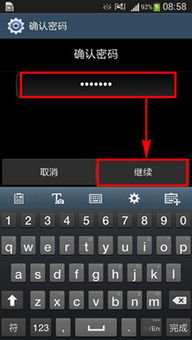ubuntu14安装语言没有中文
时间:2023-06-05 来源:网络 人气:
在安装Ubuntu14系统后,有时候会发现系统语言没有中文选项。这给使用者带来了不便。本文将从以下几个方面为大家详细介绍如何解决这一问题:
1.确认系统语言设置
2.安装中文语言包
3.配置系统语言
4.其他解决方法
1.确认系统语言设置
首先,我们需要确认一下系统的语言设置是否正确。打开“SystemSettings”(系统设置),选择“LanguageSupport”(语言支持)选项卡。在弹出的窗口中,确保“Install/RemoveLanguages”(安装/删除语言)选项卡中已经勾选了“Chinese(simplified)”(简体中文)或“Chinese(traditional)”(繁体中文)。
如果你发现这两个选项都没有勾选,那么你需要勾选其中一个或两个,然后点击“ApplyChanges”(应用更改)按钮进行安装。安装完成后,重启系统即可。
2.安装中文语言包
如果你已经确认了系统的语言设置,并且已经安装了相应的中文语言包,但是还是没有中文选项,那么你可以尝试手动安装中文语言包。
打开终端(Terminal),输入以下命令:
sudoapt-getupdate
sudoapt-getinstalllanguage-pack-zh-hans
这个命令将会安装简体中文语言包。如果你需要安装繁体中文语言包,可以使用以下命令:
sudoapt-getupdate
sudoapt-getinstalllanguage-pack-zh-hant
安装完成后,重启系统即可。
3.配置系统语言
如果你已经安装了中文语言包,但是还是没有中文选项,那么你需要手动配置系统语言。
打开终端(Terminal),输入以下命令:
sudogedit/etc/default/locale
在弹出的窗口中,将“LANG=”后面的内容改成“zh_CN.UTF-8”,然后保存并关闭窗口。接着,在终端中输入以下命令:
sudolocale-genzh_CN.UTF-8
sudodpkg-reconfigurelocales
这个命令将会重新生成本地化文件,并重新配置本地化设置。完成后,重启系统即可。
4.其他解决方法
如果以上三种方法都不能解决问题,那么你可以尝试以下两种方法:
1)通过第三方软件进行中文支持
你可以通过安装第三方软件来实现中文支持。例如,“fcitx”是一个常用的输入法框架,它支持多种语言输入。你可以通过以下命令安装它:
sudoapt-getupdate
sudoapt-getinstallfcitxfcitx-config-gtkfcitx-googlepinyin
安装完成后,重启系统即可。然后在“SystemSettings”(系统设置)中选择“TextEntry”(文本输入)选项卡,在“InputSourcestouse”(使用的输入源)中添加“Chinese(Pinyin)”(拼音输入法)即可。
2)升级到更高版本的Ubuntu系统
如果你的Ubuntu系统版本过低,那么建议你升级到更高版本的Ubuntu系统。新版本的Ubuntu系统一般都会自带中文支持,这样就不需要再手动配置了。
总结:
本文介绍了解决Ubuntu14安装语言没有中文选项的几种方法,其中包括确认系统语言设置、安装中文语言包、配置系统语言以及通过第三方软件进行中文支持等方法。希望能够帮助到有需要的读者。
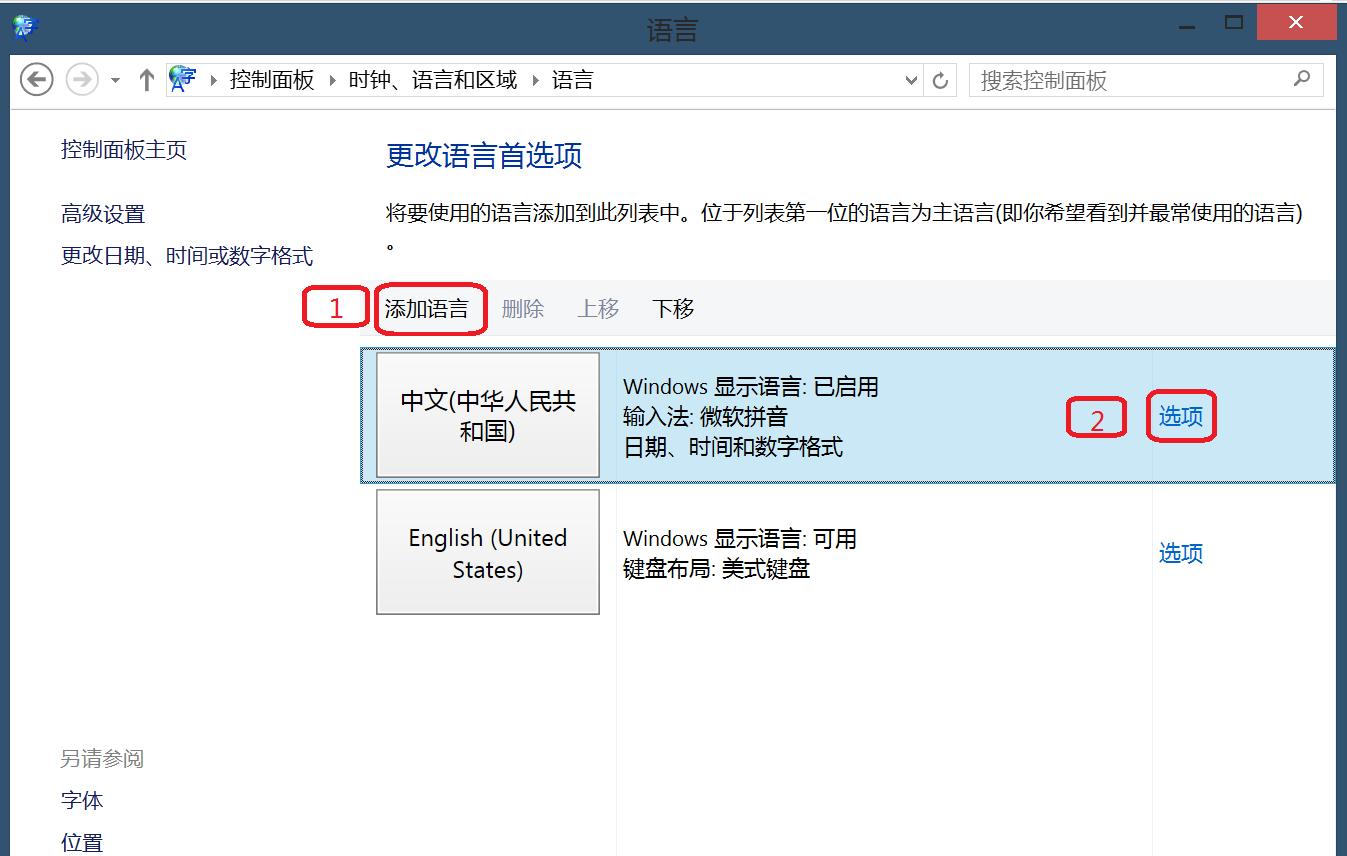
imtoken钱包:https://cjge-manuscriptcentral.com/software/5777.html
相关推荐
教程资讯
教程资讯排行

系统教程
-
标签arclist报错:指定属性 typeid 的栏目ID不存在。